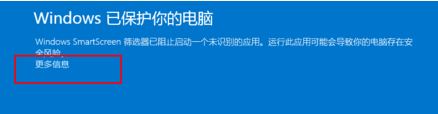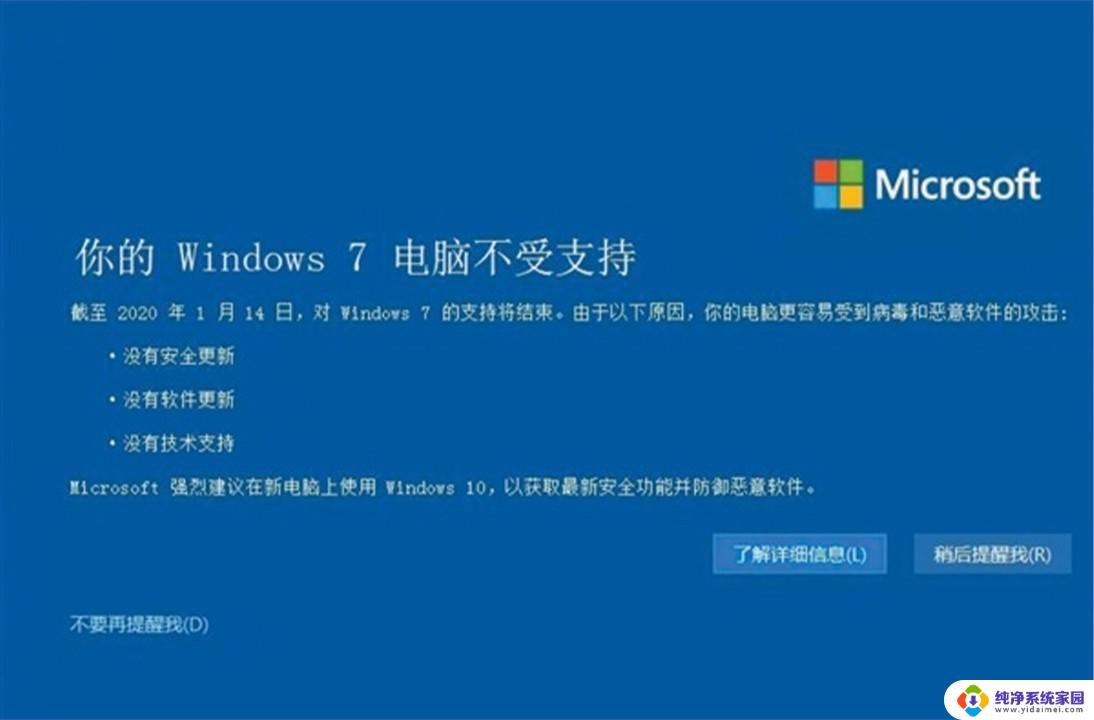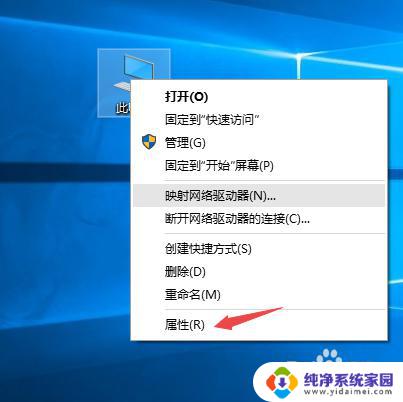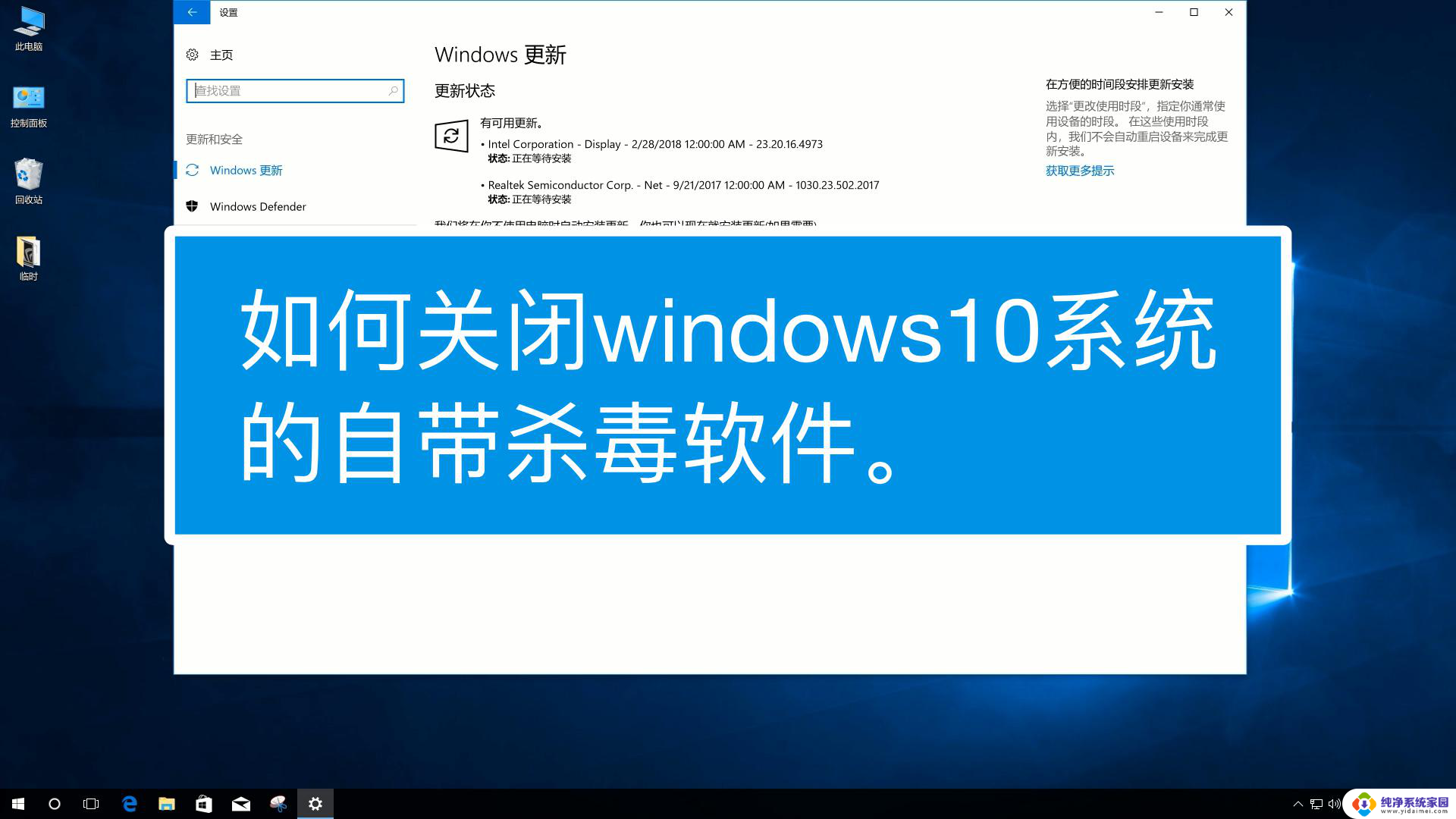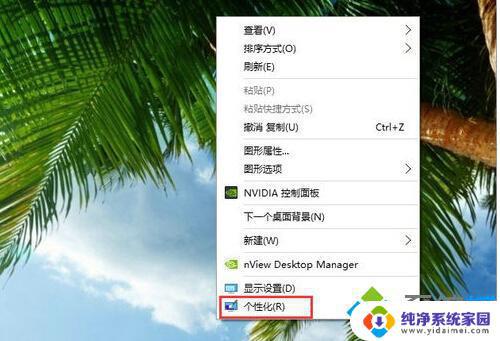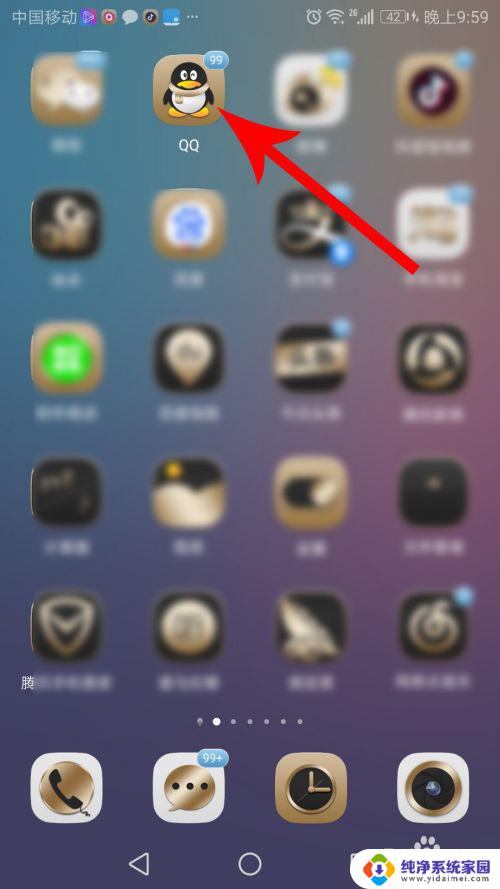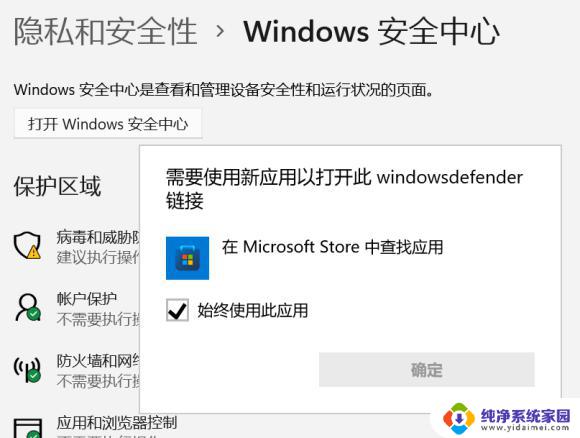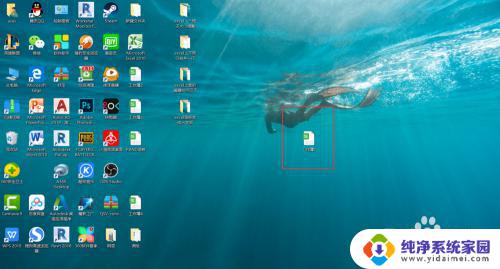windows以保护你的电脑 如何处理电脑提示Windows已保护你的电脑
windows以保护你的电脑,如今随着科技的不断进步,电脑已经成为人们生活中必不可少的工具,在使用电脑的过程中,我们常常会遇到各种各样的问题。其中之一就是在操作系统Windows中,我们会收到提示Windows已保护你的电脑。这个提示可能会让一些用户感到困惑,不知道该如何处理。接下来我们将探讨这个提示的含义以及如何处理,帮助大家更好地保护自己的电脑安全。
操作方法:
1.方法一:
2.1、在弹出“Windows已保护你的电脑”提示后,点击“更多信息”选项。
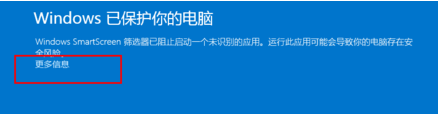
3.2、然后会出现该应用的简要信息,点击“仍要运行”即可。下次就不会出现禁止软件运行的提示。
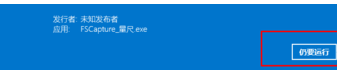
4.方法二:
5.1、上面的方法只能允许指定的软件,如果想要应用到所有的软件。先打开开始——控制面板。
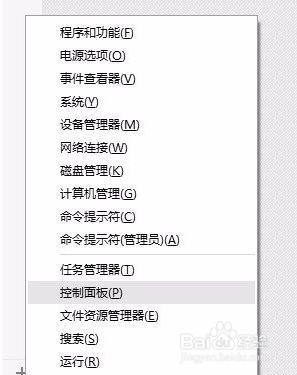
6.2、在图标查看方式下,点击打开“操作中心”。
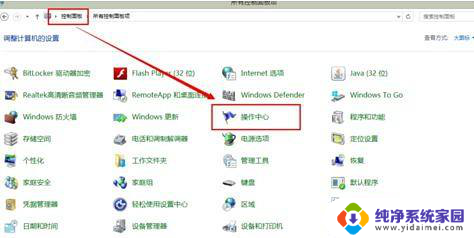
7.3、点击左上角的“更改Windows SmartScreen筛选器设置”选项。
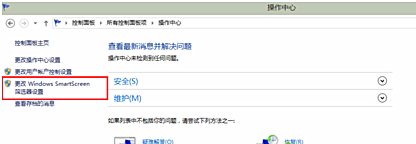
8.4、选择“不执行任何操作(关闭windows smartscreen筛选器)”选项,然后点击确定即可。
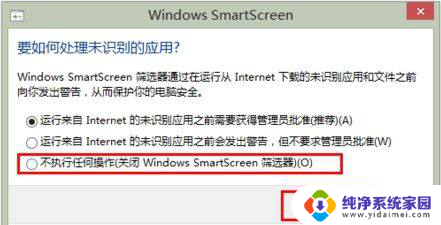
以上就是Windows为保护电脑所做的全部内容,如果您遇到相同问题,可以参考本文中介绍的步骤进行修复,希望对您有所帮助。